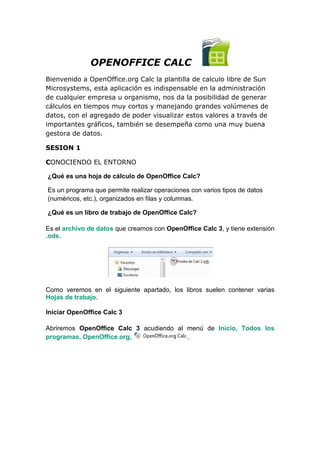
Calc1
- 1. OPENOFFICE CALC Bienvenido a OpenOffice.org Calc la plantilla de calculo libre de Sun Microsystems, esta aplicación es indispensable en la administración de cualquier empresa u organismo, nos da la posibilidad de generar cálculos en tiempos muy cortos y manejando grandes volúmenes de datos, con el agregado de poder visualizar estos valores a través de importantes gráficos, también se desempeña como una muy buena gestora de datos. SESION 1 CONOCIENDO EL ENTORNO ONOCIENDO ¿Qué es una hoja de cálculo de OpenOffice Calc? Es un programa que permite realizar operaciones con varios tipos de datos (numéricos, etc.), organizados en filas y columnas. ¿Qué es un libro de trabajo de OpenOffice Calc? Es el archivo de datos que creamos con OpenOffice Calc 3, y tiene extensión , .ods. Como veremos en el siguiente apartado, los libros suelen contener varias Hojas de trabajo. Iniciar OpenOffice Calc 3 Abriremos OpenOffice Calc 3 acudiendo al menú de Inicio, Todos los programas, OpenOffice.org, .
- 2. Normalmente al abrir OpenOffice Calc 3 lo hace creando un libro de trabajo nuevo. Identificar celdas Las columnas se nombran por letras (A, B, C...) y las filas se numeran desde el 1 hasta 65536. Para identificar una celda se cruzan la letra de columna y el número de fila. Así, según la imagen anterior la celda activa sería D6. Movimiento en las hojas Para cambiar de hoja de trabajo activa, haremos click con el botón izquierdo del ratón sobre las pestañas de la parte inferior izquierda. Nos lleva al primer registro de la tabla Nos lleva al registro anterior de la tabla Nos lleva al registro posterior de la tabla Nos lleva al último registro de la tabla
- 3. Para movernos dentro de la hoja, además de poder usar las barras de desplazamiento podremos usar también combinaciones de teclas: Celda abajo Celda arriba Celda derecha Celda izquierda Página abajo Página arriba Las barras de herramientas de Calc Para mostrar y ocultar las barras de herramientas acudiremos al menú Ver, Barra de herramientas. Las barras que actualmente se encuentren visibles las veremos marcadas con el símbolo a la izquierda del nombre de la misma. Abrir y guardar libros de trabajo
- 4. Para abrir un libro de trabajo nuevo iremos al menú Archivo, Abrir, o bien desde el icono de la barra de herramientas. Veremos la ventana de la derecha en la que navegaremos hasta la carpeta en la que se halla el archivo. Para guardar un libro de trabajo iremos al menú Archivo, Guardar, o bien desde el icono de la barra de herramientas. Se nos mostrará una ventana parecida en la que daremos un nombre al libro de trabajo. Si queremos guardar el libro de trabajo con otro nombre, iremos al menú Archivo, Guardar como, para posteriormente indicar en qué carpeta deseamos guardarlo. Si tenemos varios libros abiertos, podremos cambiar de uno a otro desde el menú Ventana, seleccionando el que deseemos activar.